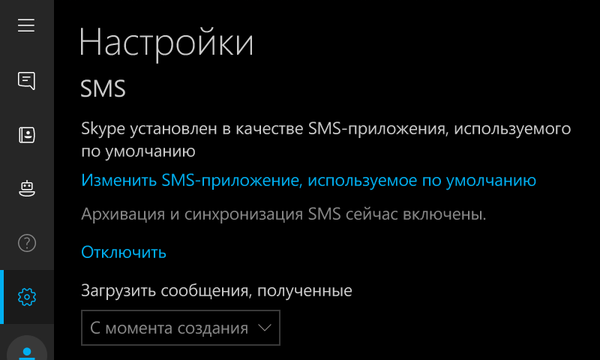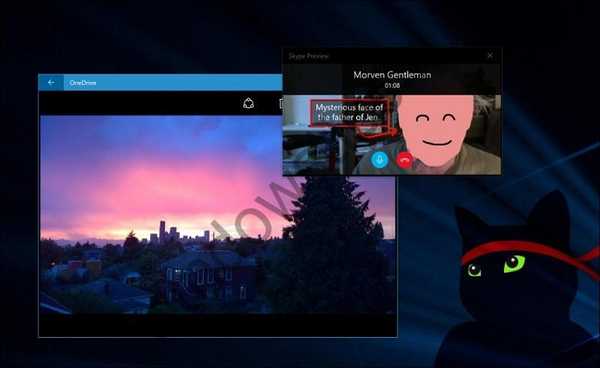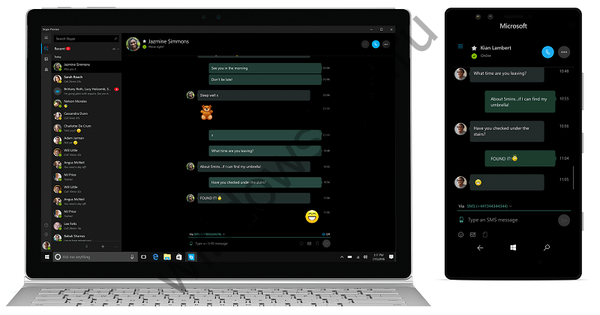Az Unlocker program törli a nem törölhető fájlokat és mappákat, átnevezi, áthelyezi a fájlokat, leállítja a folyamatokat a rendszerben. Számítógépünk használatakor gyakran olyan műveleteket kell végrehajtanunk, mint például a fájlok és mappák áthelyezése, átnevezése és törlése.
Amikor a Windows operációs rendszeren dolgozik, a nyitott mappák és fájlok munkájuk során mindig ezt vagy azt a rendszerfolyamatot használják. Ha ebben az időben megpróbál végrehajtani egy műveletet egy ilyen fájl vagy mappa segítségével: törölni, átnevezni, áthelyezni, akkor a Windows operációs rendszer nem engedélyezi a művelet végrehajtását..
Tartalom:- A folyamat befejezése a Feladatkezelőben
- Hogyan kell használni a feloldót
- A cikk következtetései
A futó fájl vagy a megnyitott mappa végrehajtásához szükséges művelet végrehajtásához be kell zárnia a fájlt vagy mappát. Az operációs rendszerben zajló rendszerfolyamat nem engedi meg a szükséges műveletek végrehajtását, ezért be kell zárnia a mappát vagy a fájlt, és a rendszerfolyamatot be kell fejezni..
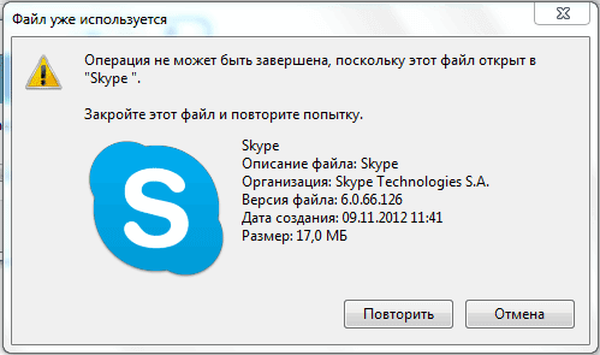
Gyakran nem világos, mi akadályozza meg a kívánt művelet végrehajtását egy fájl vagy mappa segítségével. Az operációs rendszer párbeszédpaneljeiben szereplő üzenetek nem mindig adnak átfogó információkat az adott művelet végrehajtásának kudarcának okairól.
Ha egy fájl törlésekor például a következő üzenet jelenik meg a párbeszédpanelen: "A fájl már használatban van" egy másik program vagy felhasználó által, akkor egy tapasztalatlan felhasználó számára nehéz lesz meghatározni, melyik program akadályozza meg abban, hogy megtegye a szükséges lépéseket ezzel a fájllal..
A folyamat befejezése a Feladatkezelőben
A "Feladatkezelő" segítségével befejezheti azokat a folyamatokat, amelyek megakadályozzák a szükséges műveletek elvégzését, amikor fájlokkal vagy mappákkal dolgozik..
A „Feladatkezelő” ablak „Alkalmazások” lapján, a fájl vagy mappa kiválasztása után rá kell kattintania az „Feladat eltávolítása” gombra. A művelet után a mappa vagy a fájl bezáródik.
Igaz, hogy egy ilyen fellépés nem mindig eredményez pozitív eredményt. Előfordul, hogy egy mappa vagy program továbbra is működik, gyakran anélkül, hogy egyszerre reagálna a felhasználói műveletekre.
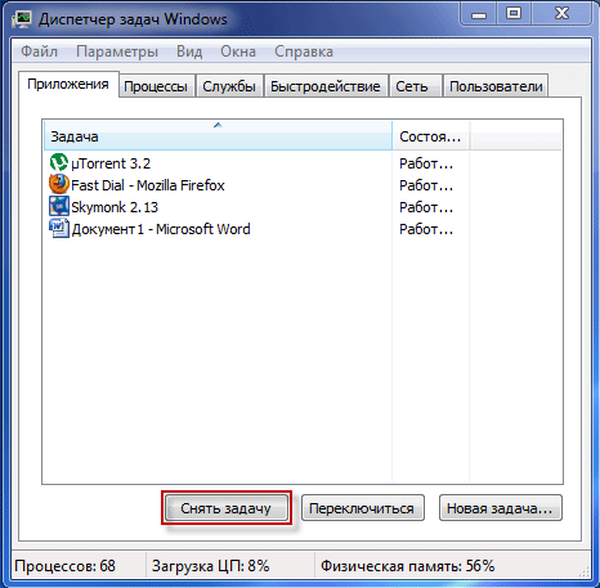
Ha a feladatot nem távolították el, és a blokkolási folyamat nem fejeződött be, akkor el kell mennie a "Folyamatok" fülre, válassza ki a kívánt folyamatot, majd kattintson a "Folyamat befejezése" gombra..
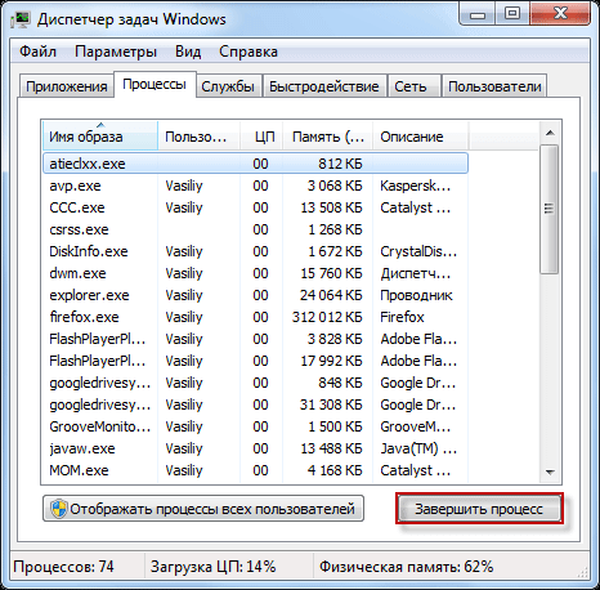
Ezenkívül nem mindig világos, hogy mely folyamatokat kell befejezni. Ezért a "Feladatkezelő" használatakor nem mindig lehetséges a kívánt fájl vagy mappa feloldása, mivel a felhasználó nem mindig fogja megérteni, melyik folyamat blokkolja a fájl műveleteit.
A helyzetből kiléphet egy speciális program, például az Unlocker segédprogram használata erre a célra.
Az ingyenes Unlocker programot azoknak a fájloknak és mappáknak a kezelésére tervezték, amelyeket bármely rendszerfolyamat zárol. A Unlocker lehetővé teszi, hogy bezárja azokat a folyamatokat, amelyek blokkolnak egy fájlt vagy mappát, amikor velük konkrét műveleteket hajtanak végre: áthelyezés, törlés vagy átnevezés.
A Unlocker leállítja a folyamatokat, lerakja a dll könyvtárakat, támogatja a parancssorral való munkát, integrálódik az Explorer helyi menüjébe.
Az Unlocker program letölthető a program hivatalos webhelyéről.
Unlocker letöltésA program kicsi és támogatja az orosz nyelvet.
Az Unlocker program hivatalos weboldala a Windows operációs rendszer számára a program különféle verzióinak letöltését kínálja: Unlocker x32 bit és Unlocker x64 bit, valamint a program hordozható (hordozható) verzióját: Unlocker Portable. Az Unlocker hordozható (hordozható) verziója a számítógépre történő telepítés nélkül működik.
A program letöltése után az alkalmazást telepíteni kell a felhasználó számítógépére.
Ön is érdekli:- A legjobb számítógépre telepített programok
- HashTab - a fájl ellenőrző összegeinek meghatározása
Ebben a példában törölni akarok egy "Új mappa (2)" nevű mappát, amely a számítógépem asztalán található. Ez a mappa egy "FB2" formátumú e-könyvet tartalmaz, amelyet a CoolReader jelenleg nyit meg.
Miután megpróbáltam törölni ezt a mappát, az operációs rendszer egy párbeszédpanelen azt mondja nekem, hogy a mappa már használatban van, és azt be kell zárni. Ezután zárja be ezt az ablakot..

Ezután kattintson a jobb gombbal a törölni kívánt mappára, és válassza a helyi menüben az „Unlocker” lehetőséget.
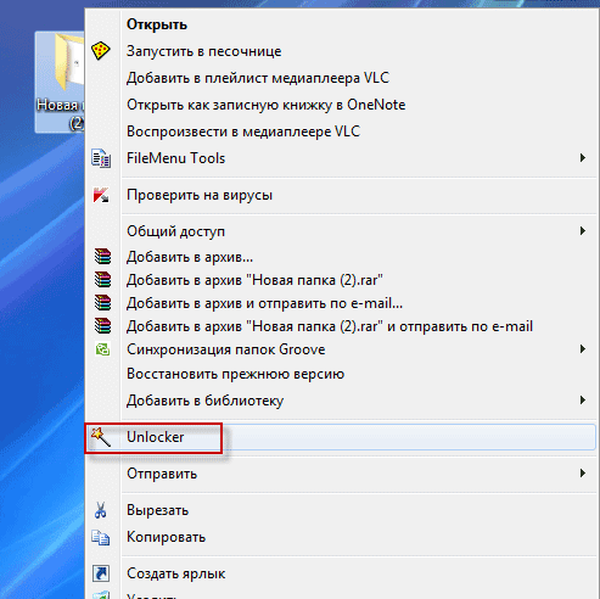
Megnyílik a Unlocker ablak, amelyben a futó rendszer folyamata megjelenik. Ebben az ablakban rá kell kattintania az "Unlock" vagy "Unlock All" gombra (mivel két folyamat egyszerre működik a mappában, akkor erre a gombra kell kattintania).

Ezt követően az "Új mappa (2)" mappát törölték az "Asztalról" a "Kukába".
A helyi menüből való indulás után, a jobb egérgombbal, az Unlocker programhoz, néha megnyílik a programablak ilyen lehetősége.

Ebben az ablakban ki kell választania az objektummal végrehajtani kívánt műveletet - "Nincs művelet", "Törlés", "Átnevezés", "Áthelyezés".
Ebben az esetben válassza a "Törlés" lehetőséget, majd kattintson az "OK" gombra.

Ezután megnyílik a "Befejezés" ablak, az "Objektum törölve" üzenettel..

Az Unlocker program segítségével az "Új mappa (2) mappát törölték a számítógépről.
Az eltávolíthatatlan fájlok törlésére szolgáló programként használhatja a Revo Uninstaller eltávolító programját, amely szintén rendelkezik ilyen funkcióval.
A cikk következtetései
Az Unlocker a Windows operációs rendszer szinte minden folyamatát képes kezelni. Segítségével elvégezheti a számítógépes munkához szükséges műveleteket: áthelyezheti, átnevezheti, törölheti a nem törölt fájlokat, ha az operációs rendszer blokkolja ezeket a műveleteket.
Kapcsolódó publikációk:- FileMenu Tools - elemek felvétele a helyi menübe
- Joke program
- DriverPack Solution - az illesztőprogramok automatikus telepítése a számítógépre
- WinDirStat a lemezterület elemzéséhez és tisztításához
- DAEMON Tools Lite - virtuális CD / DVD meghajtók emulátorja